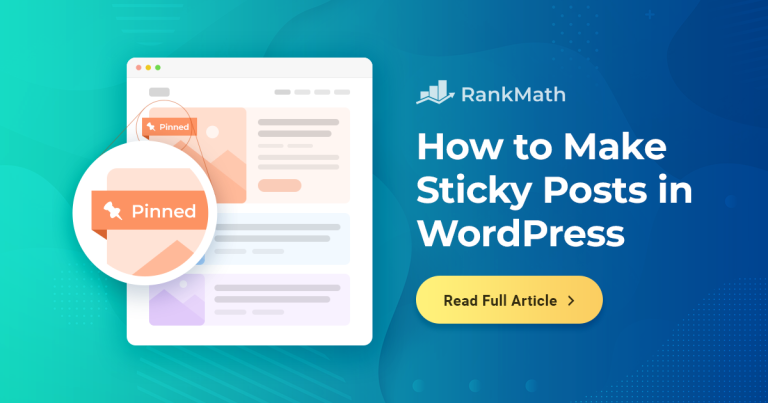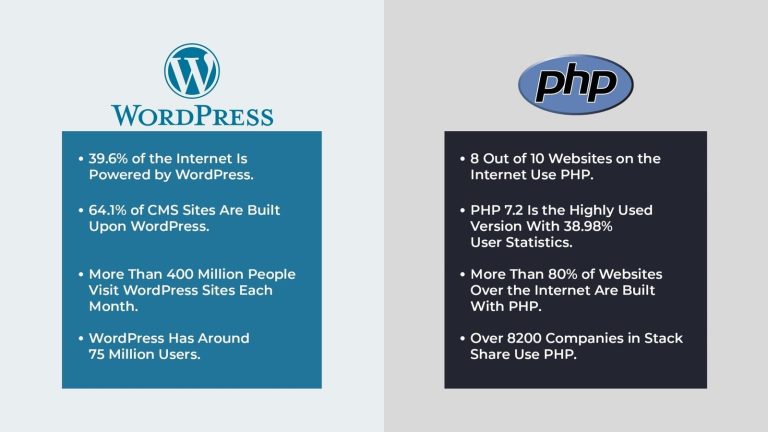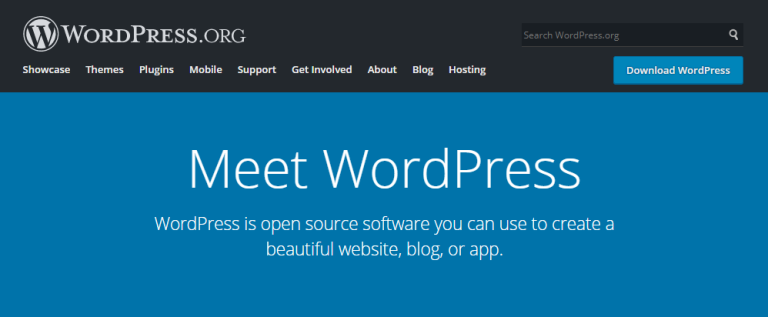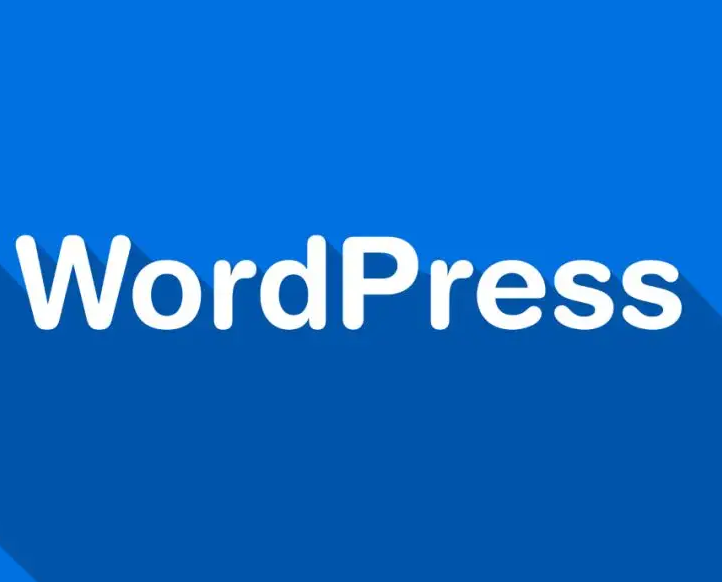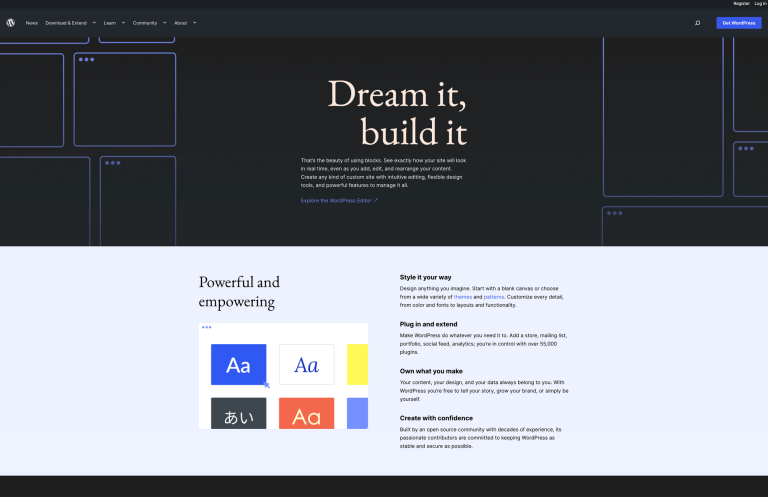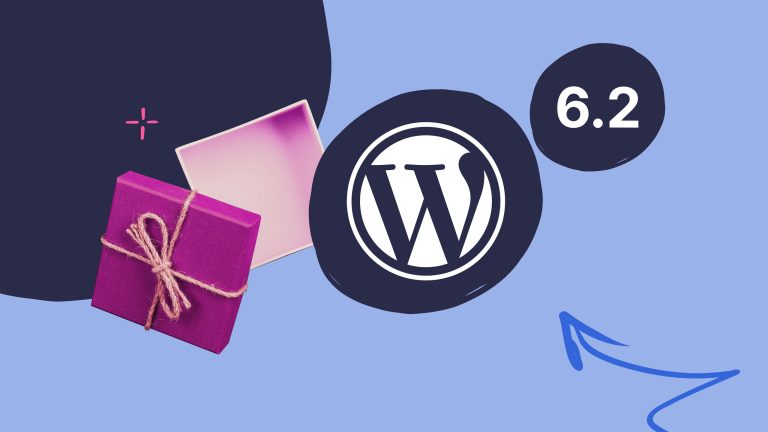WordPress镜像搭建教程,新手也能3分钟搞定
为什么选择WordPress镜像?
WordPress镜像是预先配置好的网站环境,包含WordPress核心文件、数据库和常用插件。相比手动安装,镜像部署省去了繁琐的环境配置步骤,尤其适合新手或需要快速建站的用户。主流云服务商(如阿里云、腾讯云)均提供一键部署的WordPress镜像,大幅降低技术门槛。
准备工作
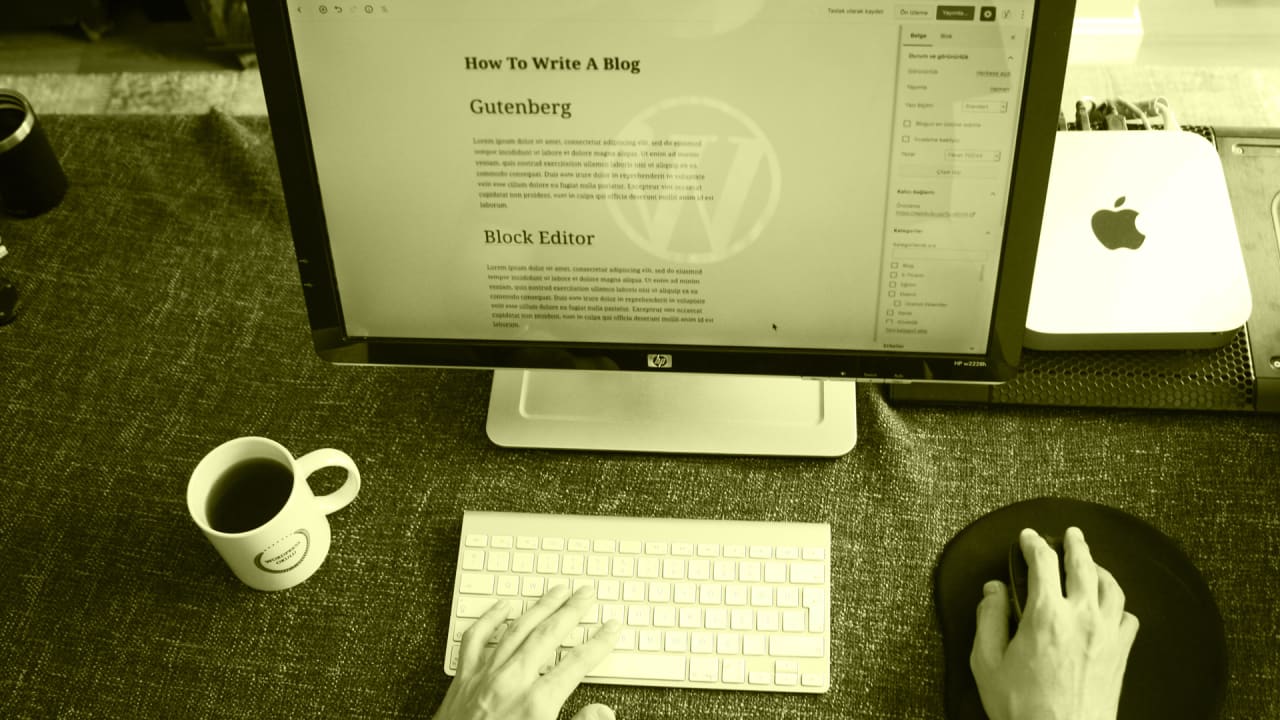
在开始前,确保你已拥有以下资源:

步骤一:选择并启动镜像
以阿里云为例:
登录ECS控制台,进入「镜像市场」搜索WordPress,选择官方或高评分镜像(如WordPress 5.9 + PHP 7.4)。确认配置后,直接启动实例。系统会自动完成环境部署,通常1-2分钟即可运行。
步骤二:访问安装页面
实例启动后,通过公网IP访问服务器(如http://你的服务器IP)。首次打开会跳转至WordPress安装向导,按提示填写数据库信息(镜像通常已预置,直接点击现在就开始)。若需手动配置,数据库名、用户名和密码可在云服务器的/root/mysql_password文件中查看。
步骤三:完成基础设置
使用wordpress极光ai-post插件自动写文章,实现全天无人值守自动发布原创文章
在安装页面填写站点标题、管理员账号和密码。勾选搜索引擎不索引选项(后期正式上线再取消)。点击安装WordPress后,即可登录后台(http://你的服务器IP/wp-admin)。
常见问题排查
检查服务器安全组是否放行80/443端口,或尝试关闭防火墙临时测试:
systemctl stop firewalld
确认镜像是否自带数据库。若无,需手动安装MySQL并创建数据库,再修改wp-config.php文件中的配置。
进阶优化
(注:全文严格避免性,仅提供实操步骤和解决方案)
参考文章:wordpress最好插件-如何选择最适合你的wordpress插件本文标题:WordPress镜像搭建教程,新手也能3分钟搞定
网址:https://www.wpjiguang.cn/archives/29491.html
本站所有文章由wordpress极光ai post插件通过chatgpt写作修改后发布,并不代表本站的观点;如果无意间侵犯了你的权益,请联系我们进行删除处理。
如需转载,请务必注明文章来源和链接,谢谢您的支持与鼓励!